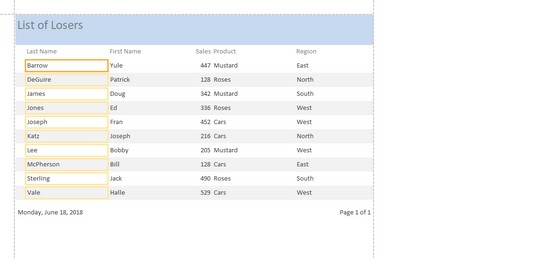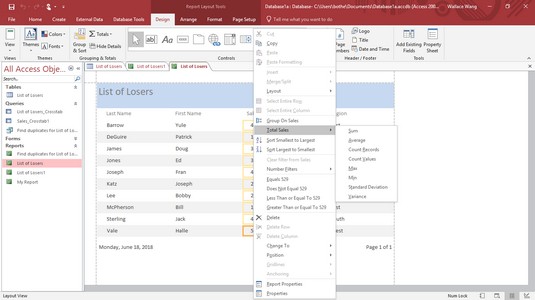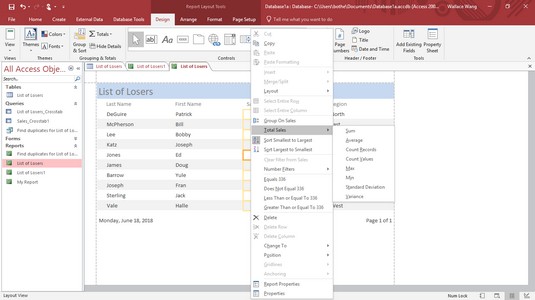Després de crear un informe d'Access, podeu manipular les dades que es mostren en aquest informe, com ara ordenar les dades en ordre ascendent o descendent, canviar de vertical a horitzontal (o viceversa) o aplicar un filtre que només mostri dades que compleixin un determinat criteris.
En utilitzar un informe d'Access , obtindreu una visió diferent de les vostres dades. En manipular les dades d'un informe d'Access, creeu vistes alternatives del mateix informe. Algunes maneres habituals d'extreure informació d'un informe d'Access inclouen el recompte, l'ordenació i el filtratge.
Canviar un informe d'accés a la vista Disseny
Per manipular les dades d'un informe d'Access, primer heu de mostrar l'informe a la vista Disseny, cosa que podeu fer seguint aquests passos:
Al panell Tots els objectes d'accés (el panell esquerre de la finestra d'accés), feu doble clic al nom de l'informe.
Access mostra l'informe escollit.
Feu clic a la pestanya Inici. Al grup Visualitzacions, feu clic a la fletxa que apunta cap avall sota la icona Visualització.
Apareix un menú desplegable.
Trieu Vista de disseny.
Access mostra l'informe a la vista Disseny, que destaca una columna (camp) sencera alhora.
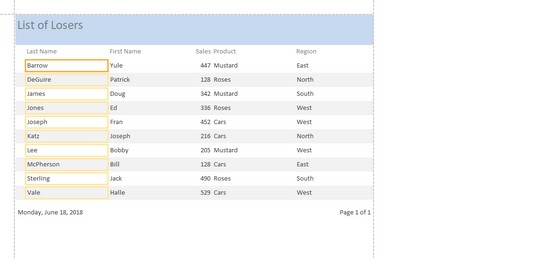
La visualització de disseny destaca una sola columna de l'informe perquè pugueu manipular les dades del camp ressaltat.
Recompte de registres o valors a Access 2019
Per fer que els informes siguin més útils, podeu tenir el recompte d'Accés i la informació de visualització. Per exemple, és possible que vulgueu saber quins productes es venen millor o l'import total en dòlars de cada venda perquè pugueu saber exactament quants diners va guanyar la vostra empresa durant el març. En comptar registres o sumar els valors emmagatzemats als camps, Access us pot ajudar a interpretar millor les dades que es mostren en un informe.
Per comptar el nombre de registres o valors d'un informe d'Access, seguiu aquests passos:
Canvieu a la vista Disseny del vostre informe seguint els passos anteriors.
Feu clic amb el botó dret a la columna (no a l'encapçalament de la columna) que voleu comptar.
Access destaca la columna escollida i mostra un menú emergent.
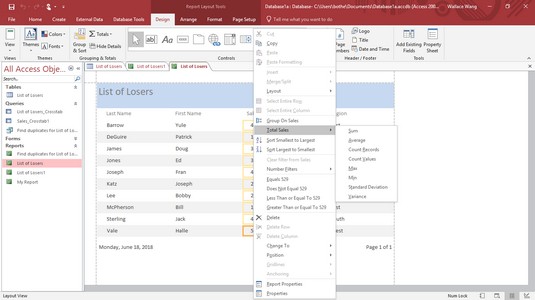
Feu clic amb el botó dret en una columna per mostrar un menú emergent per manipular les vostres dades.
Feu clic a Total.
L'ordre del menú mostra l'ordre Total juntament amb el nom del camp que heu fet clic amb el botó dret, com ara Cognoms totals o Vendes totals. Access mostra un submenú que mostra Registres de recompte o Valors de recompte.
Trieu Registres de recompte o Valors de recompte.
Access mostra el recompte total al vostre informe.
Si torneu a triar l'ordre Recompte de registres o Recompte de valors, podeu amagar el recompte total al vostre informe.
Ordenant un camp a Access 2019
Access pot ordenar cada camp en ordre ascendent o descendent. L'ordenació d'un camp simplement reorganitza les dades del vostre informe per a la vostra comoditat. Per ordenar una columna (camp) en un informe d'Access, seguiu aquests passos:
Canvieu a la vista Disseny del vostre informe seguint els passos anteriors.
Feu clic amb el botó dret a la columna (no a l'encapçalament de la columna) que voleu ordenar.
Access destaca la columna escollida i mostra un menú emergent.
Trieu una de les opcions següents:
Filtrant un camp a Access 2019
El filtratge indica a Access que només mostri dades que compleixin un determinat criteri, com ara una quantitat fixa. Per exemple, si teniu un informe que enumera totes les vendes de productes, podeu filtrar l'informe per mostrar només aquells productes que s'han venut més de 1.000 dòlars.
Per filtrar dades en un camp , seguiu aquests passos:
Canvieu a la vista Disseny del vostre informe d'accés seguint els passos 1 a 3 anteriors.
Feu clic amb el botó dret a la columna (no a l'encapçalament de la columna) que voleu filtrar.
Access destaca la columna escollida i mostra un menú emergent.
Trieu un filtre, com ara Filtres de text o Filtres de nombre.
Depenent del tipus de dades que contingui la columna, l'ordre Filtre pot aparèixer com a Filtres de text o Filtres de nombre. Apareix un submenú.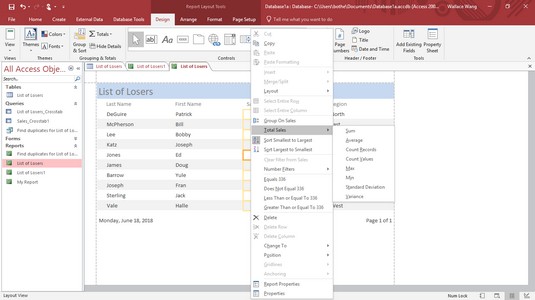
L'ordre Filtres mostra un submenú amb diferents criteris entre els quals podeu triar.
Trieu un criteri de filtre, com ara Suma o Mitjana.
En funció dels criteris que trieu, apareixerà un quadre de diàleg Filtre personalitzat.
Al quadre de diàleg Filtre personalitzat, escriviu els vostres criteris i feu clic a D'acord.
Access aplica el vostre filtre al vostre informe.
Sempre podeu desactivar el filtre fent clic a la pestanya Inici i després a la icona Commuta el filtre al grup Ordenar i filtrar.